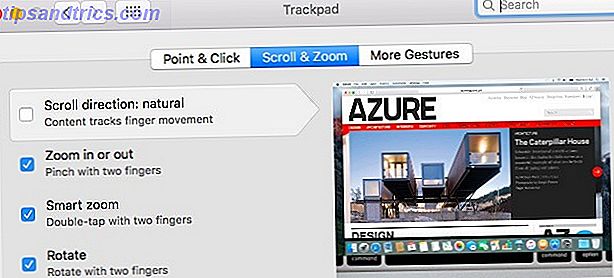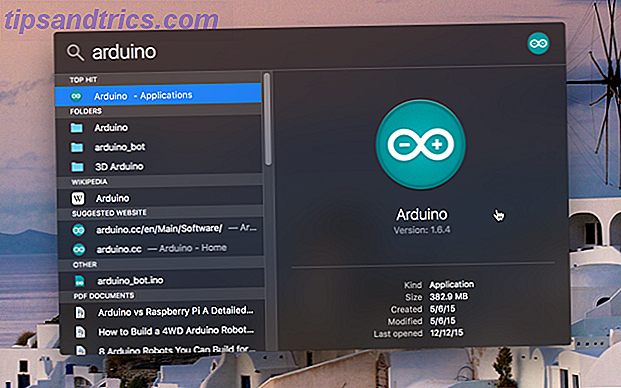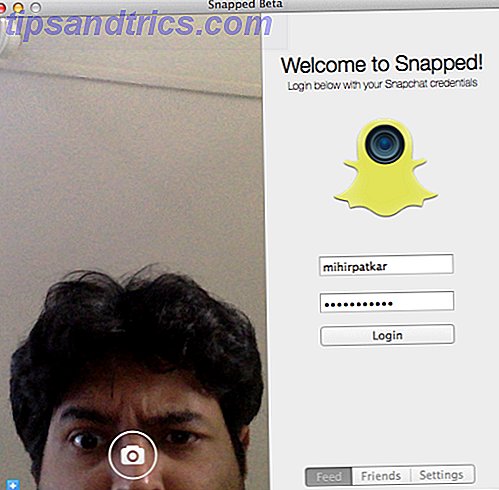Husk desktop gadgets Top 7 Cooleste Windows 7 Desktop Gadgets Du skal bruge Top 7 Cooleste Windows 7 Desktop Gadgets Du skal bruge Gadgets er altid seje at have. De tilføjer funktionalitet til dit skrivebord og gør dit liv lettere. Sidst men ikke mindst hjælper de dig med at udtrykke din individualitet. Læs mere ? Selvfølgelig gør du det - du savner sikkert dem, selv nu. De var de små desktop-værktøjer, der viste din nuværende CPU-hastighed, eller tiden i et andet land, små widgets, som du kunne trække rundt og placere, hvor du ønskede.
Introduceret i Window Vista og kasseret i Windows 8, besluttede Microsoft at disse værktøjer ikke var nødvendige i æra af levende fliser, og så gadgets blev droppet. Desværre introducerede gadgets også en angrebsvektor for hackere, som Microsoft måtte udstede en patch til. I disse dage er sårbarheden imidlertid rettet.
Hold på, hvad er disse "gadgets"?
Uanset om du har glemt gadgets, eller bare var uvidende, er det en kort forklaring. Med ankomsten af Windows Vista var der et skridt mod desktop-baserede mini-apps sammen med browserbaserede mini-apps. Sidstnævnte kunne ses i de meget savnede iGoogle Great Personalized Start Pages: 6 Alternativer til iGoogle Great Personalized Start Pages: 6 Alternativer til iGoogle Hvis du endnu ikke har hørt, planlægger Google at tage pluggen på iGoogle i november 2013 i tillæg til et par andre tjenester som Google Video og Google Mini. Selv om virksomheden endnu ikke har ... Læs mere og på Mac OS X i form af "widgets" Sådan kører widgets på dit skrivebord i Mountain Lion [Mac OS X] Sådan kører du widgets på dit skrivebord i Mountain Lion [Mac OS X] Relegeret til et separat skrivebord siden Lion, synes udviklere at have forladt instrumentbrættet til fordel for at lave apps til iPhone. Det betyder ikke, at der endnu ikke er brugbare widgets. Hvis du kan lide widgets, ... Læs mere.
Brugere af Windows Vista og Windows 7 kunne tilføje deres desktop gadgets til sidepanelet, et panel ned på højre side af skrivebordet (usynligt i Windows 7), hvor gadgetsne kunne placeres.
Forskellige oplysninger kan vises på dit skrivebord med disse værktøjer, fra tid og nuværende vejr til din CPU-hastighed (du kan løse dette, hvis det er for højt. Sådan repareres høj CPU-brug i Windows Sådan repareres høj CPU-brug i Windows Hvis din computer fans ofte ramte top hastigheder, det er et tegn på, at din CPU er fuldt indlæst. Samtidig kan din computer sænke. Det er irriterende, især hvis du ikke rent faktisk gør noget. Læs mere) og eventuelle RSS feeds du blev abonneret på. Alt i alt var disse meget nyttige muligheder, der understøttede en bestemt desktop-fokuseret arbejdsmåde, og det var en overraskelse, da de blev droppet helt (snarere end redesignet og sikret mere).
Windows 10 har allerede vist sig at være vellykket som en kombination af Windows 8 og Windows 7, sammenlægning af levende fliser med Start-menuen 6 Måder at Hack & Tilpas Windows 10 Start Menu 6 Måder at Hack & Tilpas Windows 10 Start Menu Windows 10 Start Menuen kombinerer klassiske elementer med moderne fliser. Fliser kan tilføje en masse kreativ frihed. Vi giver dig tips og afslører tricks for at tilpasse hele startmenuen til dine præferencer. Læs mere (som er blevet restaureret) og gør skrivebordet produktivt igen. Fans af desktop gadgets vil være glade for at vide, at vi nu har måder at genoprette gadgets på. Her ser vi på en trio af muligheder.
Windows Desktop Gadgets
Sandsynligvis min favorit løsning, hvis bare fordi den er så ligetil og let på ressourcer, er Windows Desktop Gadgets. Kompatibel med Windows 8.x og Windows 10, er denne løsning designet til at arbejde med flere sprog, som kan tilføjes i installationsguiden.
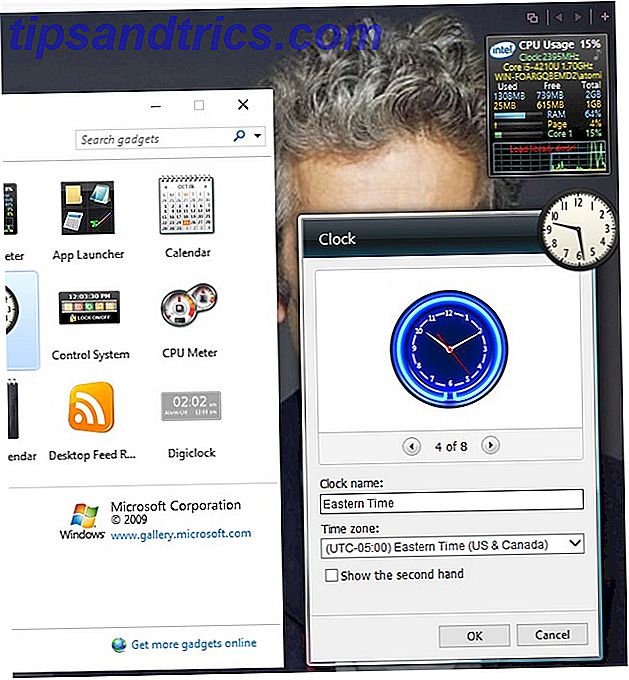
DesktopgadgetsRevived-2.0.exe skal udvindes fra den downloadede ZIP-fil, før den køres, og når du har installeret, kan du få adgang til traditionelle Windows Vista / 7-stil gadgets ved at højreklikke på skrivebordet og vælge Gadgets .

Du kan se, at gadgets er blevet tilføjet til Kontrolpanel> Udseende og tilpasning (se vores guide til Windows 10-indstillinger Sådan styrer du Windows 10: Indstillinger Guide Sådan styrer du Windows 10: Indstillinger Guide Windows-kontrolpanelet er på vej out. Dens udskiftning, appen Settings har modtaget en betydelig opgradering i Windows 10. Vi vil afsløre alle dets hemmeligheder for dig. Læs mere for mere information om personaliseringsindstillinger), og du kan tilføje dem til skrivebordet ved at klikke og -drage dem på plads.
Dette er i det væsentlige en erstatning for de originale gadgets, og ligesom dem du kan klikke på værktøjsikonet i hjørnet for at åbne indstillinger, så du kan ændre størrelse og ændre indstillinger i gadgetsne. Ligesom 8GadgetPack er dette i det væsentlige de originale Windows Desktop Gadgets, pakket om at køre med Windows 10, med de samme muligheder for at justere, trække og kassere gadgetsne.
8GadgetPack
En anden letvægts option, 8GadgetPack er gratis og giver brugerne mulighed for at køre gadgets i Windows 8.x og Windows 10.
Hvis du vil bruge 8GadgetPack, skal du besøge linket og downloade MSI-filen via linket på højre side af siden og installere det. Der findes forskellige muligheder med dette værktøj, som du kan nå ved at trykke på Windows-tasten + Q og skrive "8GadgetPack" for at søge efter og starte værktøjskassen.

Her kan du tilføje gadgets, ændre gadgetstørrelsen og endda Afinstaller, hvis du ikke er tilfreds med denne løsning.
Tilføjelse af dine gadgets
Begge apps bruger den gamle Vista / Windows 7-metode til at tilføje gadgets.
 Begynd ved at højreklikke på skrivebordet og vælge Gadgets for at få vist listen over tilgængelige desktop gadgets. Alt du skal gøre er at dobbeltklikke på din foretrukne gadget (er) (eller træk dem fra vinduet til skrivebordet) for at tilføje dem til dit Windows-skrivebord, hvor du kan trække for at placere dem som ønsket via det lille panel med 12 prikker på højre side.
Begynd ved at højreklikke på skrivebordet og vælge Gadgets for at få vist listen over tilgængelige desktop gadgets. Alt du skal gøre er at dobbeltklikke på din foretrukne gadget (er) (eller træk dem fra vinduet til skrivebordet) for at tilføje dem til dit Windows-skrivebord, hvor du kan trække for at placere dem som ønsket via det lille panel med 12 prikker på højre side.
Over dette finder du knappen Værktøjer, som du bruger til at tilpasse gadgeten. I tilfælde af en vejr-gadget, for eksempel, ville du bruge dette til at indstille din placering og foretrukne temperaturmåling.
For at afskaffe en gadget skal du musen over skærmen og klikke på X i øverste højre hjørne.
Få moderne desktop gadgets med regnemåler
Hvis de screenshots af de gammeldags desktop gadgets ikke ligefrem flyder din båd, har du en anden mulighed. Du kan være opmærksom på Rainmeter, et værktøj til at tilpasse Windows-skrivebordet Sådan tilpasses Windows 10: Den komplette vejledning Sådan tilpasser du Windows 10: Den komplette vejledning Du dekorerer dit kontor - hvorfor ikke din computer? Find ud af, hvordan du får Windows til at se ud som du vil. Gør din computer din egen, med gratis værktøjer. Læs mere .
Blandt dens forskellige funktioner er evnen til at introducere information til skrivebordet, såsom et ur, nuværende hardware statistik, aktuelle og prognose vejr og meget mere. Dybest set alt hvad gadgets gør, men med stor stil.
Nu, hvis du er tilfreds med gadgets mulighederne ovenfor, så overhovedet holde fast ved dem. Rainmeter åbner en helt ny verden af ting til at installere og justere, og hvis du bare søger gadgets for at forbedre produktiviteten, skal du være opmærksom. At blive suget op i denne underlige og vidunderlige verden af temaer, skræddersyede desktops Den mørke side af Windows 10: Indstil et tema og skift farver Den mørke side af Windows 10: Indstil et tema og skift farver Windows 10 er så lyst, det kan forårsage øjenlindring . Indstilling af et mørkt tema er en simpel måde at give dine øjne en pause. Vi viser dig hvordan du temaer Windows 10 og dets mest almindelige ... Læs mere, der viser de oplysninger, du vil have, hvor og hvornår du vil have det, vil gøre dit digitale liv lidt sjusket mens du sorterer ud lige hvor og når du vil have ting.
Vores vejledning til installation og brug af regnmåler Geeking Out Your Windows Desktop Den ikke-geeky vej med regnmåler Geeking Out Your Windows Desktop Den ikke-geeky vej med regnmåler Denne "mindre geeky version af GeekTool" til Windows giver brugerne mulighed for at tilføje og vise en bred vifte af moduler på skrivebordet, såsom et ur, datoen, CPU-belastningen, RSS-feeds og meget mere. Læs mere starter dig her.
Vil du bruge disse nye desktop gadget apps?
Så kan desktop gadgets stadig tilføjes til Windows 10. Hvem vidste det? Dette er fantastisk til alle, der ønsker at genopleve Windows 7's halcyon-dage (som de måske også gør ved at vende tilbage til Aero Glass) og maksimere deres produktivitet. Hvis du f.eks. Bruger et urindstillet til en fremmed tidszone, kan det være uvurderligt, når du samarbejder med personer i udlandet eller bare kontrollerer, at din tante i New Zealand er vågen, før du ringer.
Hver af disse løsninger er værd at prøve, selvom jeg forenkler installationen, foretrækker jeg Windows Desktop Gadgets. Hvilken er din favorit? Måske kender du til en løsning, som vi ikke har medtaget? Fortæl os i kommentarerne!